Firefox yog qhov pub dawb, qhib qhov browser Mozilla lub vev xaib uas hloov nws lub npe ob peb zaug hauv lub xyoo, suav nrog Firefox Quantum, lub npe ib ntus qhia txog kev txhim kho tseem ceeb.
Pib Firefox tso tawm 70, tus browser hu ua Firefox Browser. Nov yog yuav ua li cas siv qhov tseeb tsis pub lwm tus paub thiab kev nyab xeeb nta, qee qhov tuaj ntawm Quantum.
Firefox Siv ntau yam txheej txheem
Ua ntej Quantum hloov tshiab, Firefox khiav txhua yam hauv ib txheej txheem. Yog tias lub vev xaib lossis nplooj ntawv web tau thauj khoom tsis zoo, tag nrho browser yuav ua haujlwm qeeb. Yog tias ib lub tab tsoo, tag nrho browser yuav tsoo.
Yuav daws qhov teeb meem no, Firefox Quantum tso cai rau cov neeg siv los tswj cov txheej txheem uas browser tuaj yeem khiav. Los ntawm lub neej ntawd, Quantum siv plaub txheej txheem los saib thiab ua cov ntsiab lus hauv web. Cov khoos phis tawj niaj hnub no feem ntau tuaj nruab nrog ntau lub CPU, yog li qhov chaw pib ua haujlwm zoo rau cov neeg siv nruab nrab.
Yuav ua li cas lov tes taw Firefox Browser's Default Performance Settings
Nrog rau qhov tseeb Firefox Browser, cov neeg siv tsis tuaj yeem hais qhia ntau tus txheej txheem. Txawm li cas los xij, lawv tuaj yeem lov tes taw Firefox qhov kev pom zoo kev teeb tsa thiab qhib kho vajtse acceleration, yog li tus browser siv koj lub khoos phis tawj cov duab processor es tsis txhob siv nws CPU los tso saib cov ntsiab lus nraaj hnyav.
Nov yog nws ua haujlwm li cas:
-
Launch Firefox thiab xaiv Firefox > Preferences. (Nyob ntawm Windows PC, xaiv lub menu icon (peb kab), ces xaiv Settings.)

Image -
Scroll down to Performance. Koj yuav pom Siv kev pom zoo kev teeb tsa kuaj, uas yog qhov teeb tsa ua ntej.

Image -
Uncheck Siv pom zoo kev teeb tsa. Koj yuav pom Siv kho vajtse acceleration thaum muajcia li tshwm sim nrog lub cim kos qhia tias qhov haujlwm no tau qhib. Firefox Browser tam sim no yuav siv koj daim npav duab los tso saib cov ntsiab lus hauv lub vev xaib.

Image
Firefox Tam sim no siv lub cim xeeb tsawg dua Chrome
Quantum overhaul ua Firefox sai dua thiab sib dua ntawm cov peev txheej hauv lub cev thiab ntxiv qhov niaj hnub ntau dua, minimalist-style interface. Siv cov lus tsim Photon, Mozilla cov neeg tsim khoom tsim cov kev paub txog kev tshawb nrhiav uas nthuav tawm ntau lub vev xaib. Ntxiv nrog rau kev ua ob zaug nrawm dua li Firefox 52, Quantum siv 33% nco tsawg dua Google Chrome.
Quantum qhov kev txhawb nqa nrawm tseem nyob ruaj khov. Mozilla hais tias Chrome lub vev xaib siv 1.77 npaug ntawm lub cim xeeb ntau npaum li Firefox Browser.
Yuav ua li cas kho Kev Tiv Thaiv Kev Tiv Thaiv hauv Firefox Browser
Qhov kev tso tawm ntawm Quantum tau qhia txog qhov kev xaiv txhawm rau txhawm rau Kev Tiv Thaiv Kev Tiv Thaiv thaum tshawb xyuas. Yav dhau los, qhov kev xaiv no tsuas muaj nyob rau hauv Private Browsing mode.
Firefox Browser muaj qhov ua tau zoo dua Kev Tiv Thaiv Kev Ua Haujlwm. Nov yog nws ua haujlwm li cas:
-
Launch Firefox thiab xaiv Firefox > Preferences. (Hauv Windows PC, xaiv menu icon (peb kab) > Settings.)

Image -
Xaiv Kev Tiv Thaiv & Kev Ruaj Ntseg ntawm sab laug pane.

Image -
Nyob hauv Kev Tiv Thaiv Kev Txhim Kho, xaiv Standard, Strict, lossis Custom.

Image Standard muaj kev tiv thaiv sib npaug thiab lub sijhawm ua haujlwm ntawm nplooj ntawv. Strict muaj kev tiv thaiv zoo dua, tab sis qee qhov chaw lossis cov ntsiab lus yuav tsis ua haujlwm zoo. Custom tso cai rau koj xaiv cov trackers thiab cov ntawv sau los thaiv.
-
Koj kuj muaj kev xaiv xa cov vev xaib ib Tsis Taug teeb liab. Xaiv Ib txwm lossis Tsuas yog thaum Firefox tau teeb tsa los thaiv cov neeg paub paub (default).

Image
Yuav ua li cas thaij duab hauv Firefox Browser
Firefox Quantum tau qhia txog qhov kev xaiv tsa hauv qhov screen-capture tuaj yeem nkag tau los ntawm Nplooj ntawv ua haujlwm poob. Hauv version 88 thiab tom qab ntawd, Firefox tshem tawm lub peev xwm los thaij duab los ntawm qhov chaw nyob bar. Txawm li cas los xij, nws tseem yooj yim los thaij duab hauv Firefox hauv peb txoj hauv kev.
- Siv cov keyboard shortcut Ctrl+ Shift+ S (Windows PC) lossis Command+Shift+S (Mac).
- Right-click nyob qhov twg ntawm qhov screen, tom qab ntawd xaiv Tshaj Duab.
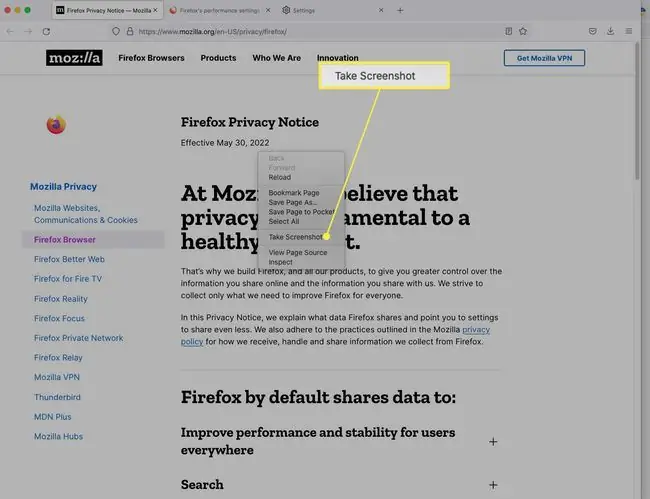
Los yog, ntxiv ib qho screenshot muaj nuj nqi rau lub toolbar:
-
Right-click ntawm toolbar thiab xaiv Customize Toolbar.

Image -
Drag lub Screenshot icon rau hauv toolbar.

Image -
Nkag mus rau lub screenshot muaj nuj nqi los ntawm koj lub toolbar.

Image
Tsis siv neeg rov qab Firefox Browsing Sessions
Firefox Quantum qhia txog lub peev xwm los kho koj qhov kev sib tham dhau los thaum koj tso qhov browser. Lub feature tseem ua haujlwm: Mus rau History tab thiab xaiv Restore Previous Version, thiab nws yuav rov qab kho koj cov kev sib kho zaum kawg.
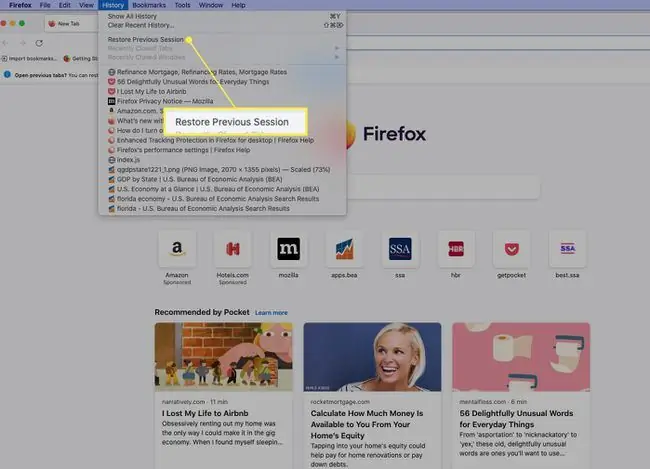
FAQ
Firefox Quantum yog dab tsi?
Firefox Quantum yog qhov browser tso tawm 57. Nws tau txhim kho kev txhim kho tseem ceeb, suav nrog kev txhawb nqa kev ua tau zoo, lub tshuab txuas tshiab tshiab, lub hnab tsho sib xyaw kom txuag cov ntsiab lus ntawm ya, txhim kho kev ceev ntiag tug xws li kev tiv thaiv kev taug qab, thiab ob- nyem screenshots. Pib nrog Firefox tso tawm 70, txawm li cas los xij, lub npe Quantum tau ploj mus.
Kuv yuav ua li cas ceev Firefox?
Txhawm rau kom Firefox Browser nrawm, koj tuaj yeem tso lub cim xeeb, lov tes taw ntau qhov txheej txheem, thiab kho cov txheej txheem cov ntsiab lus txwv. Lwm qhov kev tawm tswv yim yog kom paub tseeb tias koj tab tom khiav qhov tseeb version ntawm Firefox Browser.
Kuv yuav ua li cas qhib cov ncuav qab zib ntawm Firefox?
Firefox Quantum tam sim no Firefox Browser. Txhawm rau tswj cov ncuav qab zib hauv Firefox Browser, xaiv menu (peb kab kab rov tav) > Settings > Kev ceev ntiag tug thiab kev nyab xeebXyuas kom koj tsis muaj kev cai taug qab qhov chaw uas thaiv tag nrho cov ncuav qab zib; scroll down mus rau Cookies thiab Site Data los tswj cov ncuav qab zib rau ib tus xaib.
Dab tsi yog lub ntsiab lus ntawm Master Password ntawm Firefox?
Tus Thawj Password (yav tas los hu ua Master Password) hauv Firefox Browser tiv thaiv koj cov ntaub ntawv ntiag tug los ntawm ib txwm xav tau tus password ntxiv txhawm rau nkag mus rau cov ntawv khaws cia rau tej yam xws li koj tus email lossis tus account hauv txhab nyiaj. Txhawm rau teeb tsa, xaiv Menu (peb kab) > Settings > Kev ceev ntiag tug thiab kev nyab xeeb >Siv tus password tseem ceeb






